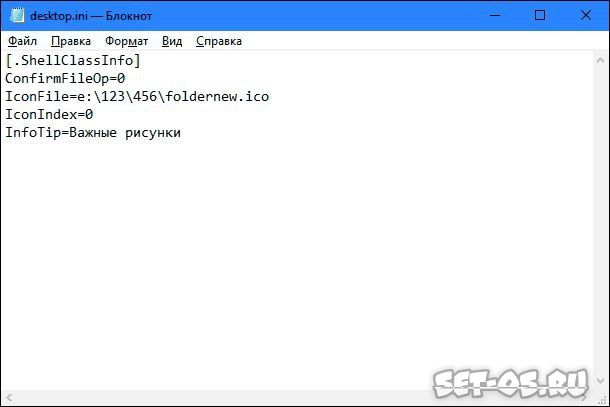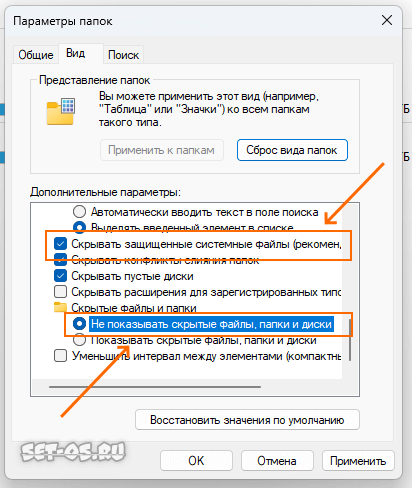Достаточно много вопросов прилетает от пользователей Windows 10 и Windows 11 — зачем нужен файл desktop.ini на рабочем столе, не вирус ли это и можно ли его удалить, чтобы не «мозолил» взгляд. В рамках этой небольшой статьи я хочу ответить на большинство подобных вопросов относительно загадочного файла «desktop.ini» и наконец-таки расставить «все точки на i». Погнали!
Содержание
Что за файл «desktop.ini» — для чего он нужен?
В операционных системах Windows можно настроить параметры отображения каждой папки и значков в ней. Параметры настройки надо где-то сохранять. Для этого разработчики из Майкрософта и решили использовать специальные файлы. Рабочий стол Windows 10 является тоже папкой и потому операционная система создаёт в ней скрытый системный файл desktop.ini. Иногда можно встретить случаи, когда в одной папке лежат сразу два таких файла.
И когда вы меняете значок у папки, локализованное имя, свойства совместного доступа или фоновый рисунок — всё ОС будет автоматически сохранять в тот же самый файл desktop.ini. Вот пример того, как он будет выглядеть:
А не вирус ли файл «desktop.ini»?
Нет, сам скрытый файл операционной системы «desktop.ini» — однозначно не вирус. Это файл конфигурации, который хранится на уровне каталогов и автоматически редактируется средствами операционной системы Windows 10 или Windows 11.
Но вообще были случаи, когда вирусописатели пытались маскировать свои вирусы (обычно «трояны») под системные файлы, в том числе и под файл «desktop.ini», чтобы ничего не подозревающие пользователь, увидев такой файл в папке на своем компьютере, принял его за обычный системный файл и ничего не предпринял, а вирус успешно продолжил свою работу.
Потому выход тут один — обязательно использовать хорошее антивирусное программное обеспечение с актуальными вирусными базами!
Как удалить файл desktop.ini на рабочем столе
Теперь самое интересное — можно ли удалить на рабочем столе файл desktop.ini?! И нет, и да. Заинтриговал?! Сейчас поясню.
Просто так обычным способом, кликнув правой кнопкой по значку и выбрав пункт «Удалить» ни в коем случае удалять файл desktop.ini нельзя!!! Во-первых, вы потеряете все ранее выставленные параметры этой папки. А во-вторых — система автоматически восстановит файл desktop.ini на прежнем месте. И что делать? Тут есть два пути.
Первый путь — просто спрятать скрытые файлы Windows, чтобы они более не отображались! Для этого откройте Проводник Windows, через меню зайдите в раздел «Параметры»:
На вкладке «Вид» в поле дополнительных параметров поставьте галочки на пунктах «Скрывать защищенные системные файлы» и «Не показывать скрытые файлы, папки и диски». После этого нажмите на кнопку «ОК», чтобы применить изменения. В итоге файл desktop.ini на рабочем столе Windows 10 так и останется, просто он будет скрыт и не будет виден!
Второй путь — это полностью отключить использование файла desktop.ini операционной системой. Не только на рабочем столе, а вообще. Для этого — откройте редактор реестра Windows 10 и найдите ветку:
В этой ветке надо кликнуть правой кнопкой мыши на пустом месте, выбрать пункт «Создать» ⇒ «Параметр DWORD (32 бита)».
Далее пропишите имя параметра — UseDesktopCache, а его значение оставьте равным 0. Вот так:
Закройте редактор реестра и перезагрузите компьютер
Всё, после этого Ваша ОС Windows 10 или Windows 11 не будут создавать снова файл desktop.ini, если его удалить.